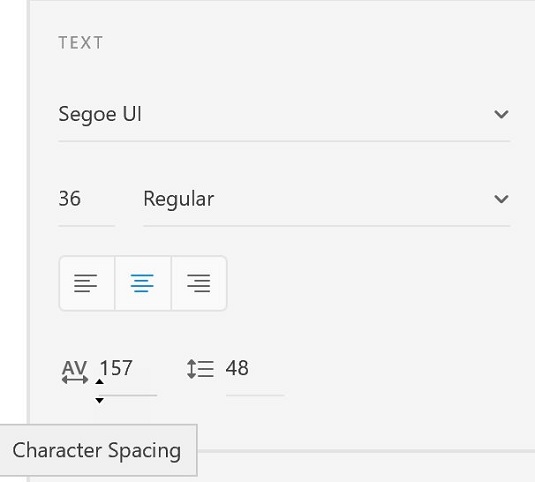Όταν έχετε κείμενο στο έργο σας Adobe XD, μπορείτε να αρχίσετε να αλλάζετε τις ιδιότητες κειμένου. Αυτές οι ιδιότητες περιλαμβάνουν Οικογένεια γραμματοσειράς, Μέγεθος γραμματοσειράς, Βάρος γραμματοσειράς, Ευθυγράμμιση, Διάστιχο χαρακτήρων (πυρήνωση και παρακολούθηση), Διάστιχο γραμμής (προπορευόμενο), Γέμισμα, Περιθώριο (εγκεφαλικό επεισόδιο), Σκιά (σκιά πτώσης) και Θάμπωμα φόντου. Ας δούμε λοιπόν πώς εφαρμόζονται αυτές οι ιδιότητες.
Σχετικά με την αναγνωσιμότητα και τις επιλογές γραμματοσειρών
Η επιλογή μιας γραμματοσειράς είναι κρίσιμης σημασίας. Μπορεί να έχετε πολλές επιλογές γραμματοσειράς στο σύστημά σας, αλλά μόνο λίγοι επιλεγμένοι θα το κόψουν ως μια επιτυχημένη επιλογή για ανάγνωση στην οθόνη. Ορισμένα χαρακτηριστικά που πρέπει να αναζητήσετε στην επιλογή γραμματοσειράς σας περιλαμβάνουν τα ακόλουθα:
- Σερίφ ή μη σερίφ; Παρακάτω, βλέπετε μια οικογένεια γραμματοσειρών σε στυλ σερίφ στο επάνω μέρος και μία σε sans serif στο κάτω μέρος. Οι σερίφ έχουν μια ελαφριά προβολή που ολοκληρώνει τη διαδρομή ενός γράμματος. Το Sans serif, από την άλλη, δεν έχει αυτή την ελαφριά προβολή. Οι γραμματοσειρές Sans serif τείνουν να φαίνονται πιο μοντέρνες και είναι μια δημοφιλής επιλογή για διαδραστικές εφαρμογές και ιστότοπους. Στο παρελθόν, πίστευαν ότι οι οικογένειες γραμματοσειρών με σερίφ ήταν πιο ευανάγνωστες όταν υπήρχε μεγάλος όγκος κειμένου. Οι δοκιμές που πραγματοποιήθηκαν με συσκευές παρακολούθησης ματιών έχουν αποδείξει ότι δεν υπάρχει σημαντική διαφορά στην αναγνωσιμότητα μεταξύ serif ή sans-serif, επομένως μη διστάσετε να επιλέξετε οποιοδήποτε στυλ αρκεί να δώσετε προσοχή σε ορισμένα από τα άλλα χαρακτηριστικά γραμματοσειράς που ακολουθούν.

Μια σερίφ γραμματοσειρά στο επάνω μέρος, sans-serif στο κάτω μέρος.
- Ευθεία, ομοιόμορφα πλάτη γραμμών: Επειδή ο τύπος σας θα δημιουργηθεί από εικονοστοιχεία, είναι καλύτερο να μην έχετε πολλές διακυμάνσεις στο πλάτος του κειμένου σας. Μπορείτε να δείτε τη διαφορά, σε μια προεπισκόπηση pixel, μεταξύ μιας επιλογής γραμματοσειράς με διακύμανση στο πλάτος (επάνω) και μιας γραμματοσειράς που είναι συνεπής στο πλάτος της.

Η επάνω γραμματοσειρά έχει παραλλαγή στις χοντρές και λεπτές γραμμές που δημιουργούν τη γραμματοσειρά. η κάτω γραμματοσειρά είναι συνεπής και πιο εύκολη στην ανάγνωση στην οθόνη.
- Ισχυροί μετρητές: Οι μετρητές είναι οι τρύπες που βλέπετε σε γράμματα όπως "O", "B" και "R". Δώστε προσοχή στο πόσο μεγάλοι είναι αυτοί οι μετρητές, καθώς μπορούν επίσης να προκαλέσουν προβλήματα αναγνωσιμότητας εάν κλείνουν όταν εμφανίζονται ως pixel σε μια οθόνη. Εμφανίζεται μια προβολή pixel δύο διαφορετικών οικογενειών γραμματοσειρών. δείτε πώς φαίνονται οι μετρητές σε κάθε ένα σε σύγκριση μεταξύ τους.

Αναζητήστε δυνατούς ανοιχτούς μετρητές στην επιλογή οικογένειας γραμματοσειρών.
- Κάθοδοι και ύψος καπακιού: Τα μικρά ύψη καθόδου και τα χαμηλά ύψη καλύμματος είναι σημαντικά για την αναγνωσιμότητα στην οθόνη. Στο επάνω μέρος βλέπετε μια οικογένεια γραμματοσειρών με κοντές κατεβάσματα και χαμηλά ύψη κεφαλαίων. στο κάτω μέρος, μια γραμματοσειρά με μακριές καταβολές και μεγάλα ύψη καπακιού.

Μια οικογένεια γραμματοσειρών με μικρά γράμματα και χαμηλό ύψος κεφαλιού είναι συνήθως πιο εύκολη στην ανάγνωση στην οθόνη.
Επιλογή της οικογένειας γραμματοσειρών σας
Τώρα που ξέρετε τι κάνει μια καλύτερη επιλογή γραμματοσειράς για αναγνωσιμότητα, χρησιμοποιήστε τον πίνακα Ιδιότητες για να επιλέξετε μία. Τα πράγματα που πρέπει να προσέξετε όταν κάνετε την επιλογή σας περιλαμβάνουν τα ακόλουθα:
- Οικογένεια γραμματοσειρών: Αφού εισαγάγετε κάποιο τύπο στην οθόνη σας, μπορείτε να τον επιλέξετε και να επιλέξετε το αναπτυσσόμενο μενού Οικογένεια γραμματοσειρών στην ενότητα Κείμενο του πίνακα Ιδιότητες. Εάν γνωρίζετε τη γραμματοσειρά που θέλετε, απλά ξεκινήστε να πληκτρολογείτε το όνομα της γραμματοσειράς στο πλαίσιο κειμένου Οικογένεια γραμματοσειρών και, εάν βρίσκεται στο σύστημά σας, θα βρεθεί στη λίστα σας.
Μην ξεχνάτε ότι έχετε διαθέσιμες γραμματοσειρές μέσω του Adobe TypeKit.
- Βάρος γραμματοσειράς: Αφού επιλέξετε μια οικογένεια γραμματοσειρών, μπορείτε να επιλέξετε ένα βάρος από το αναπτυσσόμενο μενού Βάρος γραμματοσειράς. Ανάλογα με τις γραμματοσειρές που έχετε στο σύστημά σας, θα έχετε διαφορετικές επιλογές βάρους γραμματοσειράς.

Επιλέξτε οικογένεια γραμματοσειρών και βάρος γραμματοσειράς.
- Μέγεθος γραμματοσειράς: Μπορείτε απλά να πληκτρολογήσετε ένα μέγεθος γραμματοσειράς στο πλαίσιο κειμένου Μέγεθος γραμματοσειράς, αλλά εάν δεν είστε σίγουροι ποιο μέγεθος λειτουργεί καλύτερα, μπορείτε να τοποθετήσετε τον κέρσορα κάτω από το πλαίσιο κειμένου Μέγεθος γραμματοσειράς και να κάνετε κλικ και να σύρετε. Αναζητήστε το βέλος διπλής κεφαλής προτού σύρετε. Σύροντας προς τα πάνω μειώνεται το μέγεθος. κάτω αυξάνει το μέγεθος.

Κάντε κλικ και σύρετε για να αλλάξετε οπτικά το μέγεθος της γραμματοσειράς.
- Στοίχιση: Μπορείτε να αλλάξετε το επιλεγμένο κείμενο σε Στοίχιση αριστερά, στο κέντρο ή δεξιά χρησιμοποιώντας τα κουμπιά Στοίχιση στην ενότητα Κείμενο του πίνακα Ιδιότητες.
- Διάστιχο χαρακτήρων: Η απόσταση χαρακτήρων αναφέρεται στο διάστημα μεταξύ των χαρακτήρων. Αυτό είναι γνωστό ως παρακολούθηση . Εδώ, βλέπετε το αποτέλεσμα της αύξησης της απόστασης μεταξύ των χαρακτήρων.

Οι χαρακτήρες σε κανονική απόσταση, ορίζονται στο 0 (μηδέν) και στη συνέχεια ορίζονται στο 150.
Λάβετε υπόψη ότι μπορείτε να χρησιμοποιήσετε την ίδια τεχνική κλικ και μεταφοράς που είναι διαθέσιμη στο πλαίσιο κειμένου Μέγεθος γραμματοσειράς για να αλλάξετε οπτικά την απόσταση των χαρακτήρων.
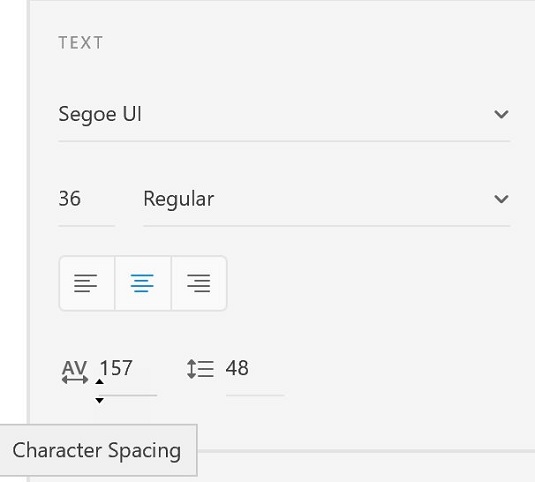
Μπορείτε επίσης να αλλάξετε οπτικά το μέγεθος της απόστασης των χαρακτήρων κάνοντας κλικ και σύροντας.
Διατηρήστε το ίδιο στυλ όταν γράφετε νέο κείμενο
Όταν πληκτρολογείτε μια νέα συμβολοσειρά κειμένου, το Adobe XD χρησιμοποιεί μια προεπιλεγμένη γραμματοσειρά, μέγεθος και χρώμα (γραμματοσειρά Helvetica, 20 px, γκρι).
Αυτό δεν είναι πάντα ιδανικό, ειδικά αν εργάζεστε σε ένα έργο χρησιμοποιώντας ένα εντελώς διαφορετικό στυλ τυπογραφίας.
Υπάρχει ένας τρόπος γύρω από αυτό: πριν δημιουργήσετε μια νέα συμβολοσειρά κειμένου, επιλέξτε ένα επίπεδο κειμένου με το στυλ που θέλετε να αναπαραγάγετε. Στη συνέχεια, επιλέξτε ξανά το εργαλείο κειμένου και γράψτε το κείμενό σας: το στυλ του θα ταιριάζει με το επίπεδο κειμένου που είχατε επιλέξει προηγουμένως.